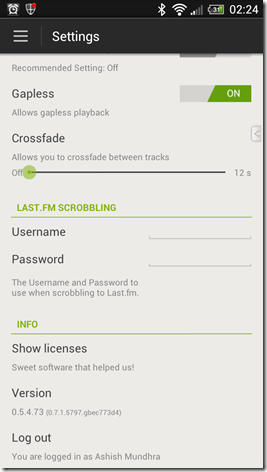Windows 7 Disable Root Auto Update SSL
SkipRearm là mục đăng ký chỉ định xem có chạy chương trình Cấp phép phần mềm Windows hay không. Việc khôi phục máy tính sẽ khôi phục Windows Vista trở về trạng thái cấp phép ban đầu. Tất cả giấy phép và dữ liệu đăng ký liên quan đến kích hoạt sẽ bị xóa hoặc đặt lại. Bất kỳ bộ đếm thời gian gia hạn nào cũng được đặt lại.
- 0: Chỉ định máy tính sẽ được đặt lại và bất kỳ thời gian gia hạn nào sẽ được đặt lại
- 1: Chỉ định rằng máy tính sẽ không được đặt lại và thời gian gia hạn sẽ không được đặt lại.
Phím đăng ký SkipRearm trong Windows
SkipRearm chỉ định có chạy chương trình Cấp phép phần mềm Windows hay không. Việc khôi phục máy tính sẽ khôi phục hệ điều hành Windows về trạng thái cấp phép ban đầu. Tất cả giấy phép và dữ liệu đăng ký liên quan đến kích hoạt đều bị xóa hoặc đặt lại. Bất kỳ bộ đếm thời gian gia hạn nào cũng được đặt lại, nói rõ Microsoft.
Nói cách khác, SkipRearm chỉ định liệu có nên đặt lại trạng thái cấp phép Windows khi bạn tổng quát máy tính hay không. Đặt lại trạng thái cấp phép Windows có nghĩa là tất cả dữ liệu đăng ký và cấp phép liên quan đến kích hoạt sẽ bị xóa hoặc đặt lại.
Thời gian gia hạn kích hoạt thường là 30 ngày. Nó bắt đầu sau khi Windows Setup kết thúc và máy tính khởi động lần đầu tiên. Mặc dù không có giới hạn về số lần lệnh Sysprep có thể chạy trên máy tính, trong Windows 7 và Windows Vista, có giới hạn về số lần Windows có thể được đặt lại. Thông thường, hệ thống chỉ có thể được trang bị 3 lần, đề cập đến Technet.
Biết được điều này, bạn có thể tiến hành như sau: Nhấp vào Bắt đầu> Nhập cmd trong tìm kiếm> Nhấn Ctrl + Alt + Enter để truy cập ở chế độ Quản trị. Bây giờ gõ slmgr -rearm vào đó và nhấn Enter.
Trong vòng một phút, bạn sẽ được nhắc khởi động lại máy tính của mình. Sau khi khởi động lại, bộ hẹn giờ kích hoạt sẽ được đặt lại thành 30 ngày nữa . Bây giờ công trình này chỉ 3 lần ; có nghĩa là bạn hiệu quả có được 120 ngày
Bây giờ mở Regedit và đi đến khóa sau:.
HKEY_LOCAL_MACHINE SOFTWARE Microsoft Windows NT CurrentVersion SL
Nhấp chuột phải SkipRearm và đổi giá trị thành 1 . Bây giờ một lần nữa Nhấn Start> Gõ cmd trong tìm kiếm> Nhấn Ctrl + Alt + Enter để truy cập vào nó ở chế độ hành chính và một lần nữa gõ slmgr chạy lệnh trong đó, nhấn Enter và sau đó khởi động lại khi được nhắc.
Đây cách bạn có thể sử dụng rearm 8 lần nữa , cho bạn 240 ngày . bằng cách này bạn sẽ nhận được 120 + 240 = 360 ngày !
Tuy nhiên, khi nghiên cứu đề cập rằng SkipRearm có thể hoặc không thể giúp . Trong khi một số người dùng báo cáo rằng họ có thể lặp lại trong các kết quả của việc thay đổi giá trị SkipRearm trong Registry, những người khác tìm thấy không ảnh hưởng đến thời hạn kích hoạt Windows.
kiểm tra tiếp đã tiết lộ rằng SkipRearm không thể được sử dụng để mở rộng thời hạn Windows. Thay vào đó, kết quả chỉ ra rằng Windows có gì có thể gọi là “chế độ phòng thủ.” Trong chế độ này, Windows thay đổi thời hạn kích hoạt nó nếu đồng hồ hệ thống của máy tính được thay đổi
Hãy thử các bước sau trên một bản sao mới của Windows:.
Bước 1 . Cài đặt Windows trên ổ cứng sạch.
Bước 2 . Khi được nhắc nhở cho thời gian chính xác bởi Windows, đặt đồng hồ trở lại ít nhất một vài phút từ thời gian ban đầu được giữ bởi đồng hồ hệ thống. Hoặc đặt đồng hồ trở lại tại bất kỳ thời điểm nào sau khi bạn đã cài đặt Windows.
Bước 3 . Mở cửa sổ lệnh với đặc quyền quản trị viên. Để thực hiện việc này trong Windows, hãy nhấp vào nút Bắt đầu, nhập cmd vào hộp Tìm kiếm và nhấn Ctrl + Shift + Enter. Nếu bạn được yêu cầu nhập tên người dùng và mật khẩu, hãy nhập những tên đăng nhập bạn vào miền của bạn. Tại dấu nhắc lệnh, gõ slmgr -dli và nhấn Enter. Lệnh này, có thể yêu cầu chừng một phút để xử lý, hiển thị thông tin giấy phép Windows. Lưu ý số phút còn lại trước thời hạn kích hoạt Windows. Tối đa là 43.200 phút (30 ngày) khi cài đặt mới. Nhập exit và nhấn Enter để đóng cửa sổ lệnh.
Bước 4 . Khởi động lại PC, sau đó lặp lại bước 3 để xác định số phút mới còn lại.
Trên máy tính mà họ đã kiểm tra, thời hạn kích hoạt Windows đã được đẩy trở lại một khoảng thời gian dường như ngẫu nhiên bằng quy trình này. Họ đã thấy những thay đổi nhiều nhất là 303 phút (hơn 5 giờ). Quá trình này không liên quan gì đến khóa SkipRearm trong Registry và không cho phép SkipRearm đẩy thời hạn trở lại vô thời hạn. Điều này có nghĩa là người bán PC không trung thực không thể sử dụng SkipRearm để tạo các PC được kích hoạt.
Tuy nhiên, người dùng vẫn có thể tiếp tục sử dụng Windows mà không cần kích hoạt trong 120 ngày, theo mẹo được đề cập ban đầu. lừa là một bài viết của TechNet, bạn nên kiểm tra xem nó có phù hợp với thỏa thuận Cấp phép của Microsoft cho khóa sản phẩm của bạn hay không…
Các ứng dụng mới cho phép người dùng iPhone truy vấn Google bên ngoài điện thoại được xây dựng trong trình duyệt Safari và cũng có thể tìm kiếm thông qua danh bạ của họ bằng cách sử dụng cảm biến gia tốc Báo New York Times. Ứng dụng của Google có thể cho biết khi bạn đang nâng điện thoại lên khuôn mặt và tự động kích hoạt phần mềm nhận dạng giọng nói sẽ xử lý giọng nói của bạn và gửi nó dưới dạng truy vấn tìm kiếm đến Google.

[ĐọC thêm: Điện thoại Android tốt nhất cho mỗi ngân sách . ]
Nvidia cho biết họ đã cấp phép công nghệ SLI của mình cho Intel, có thể cho phép card đồ họa của họ hoạt động với các nền tảng dựa trên các chip dựa trên Nehalem mới nhất của Intel. Các nền tảng dựa trên Intel sử dụng bộ vi xử lý Core i7 và Core i5 sẽ hỗ trợ công nghệ SLI, cho phép nhiều card đồ họa hoạt động đồng thời để mở rộng hiệu suất video và game.

Công nghệ này là bước tiến của Nvidia và Intel. "Hơn nữa PC" là nền tảng dứt khoát để chơi game ", Nvidia và Intel cho biết trong một bản phát hành chung.
Nút Quên mới trong Firefox cho phép bạn kiểm soát nhiều hơn quyền riêng tư của mình. Hầu hết các trình duyệt web cho Windows cho phép bạn xóa lịch sử duyệt web nhưng bản cập nhật gần đây cho trình duyệt phổ biến này đã thêm tính năng bảo mật mới tuyệt vời cho phép bạn xóa lịch sử duyệt web của mình ngay lập tức trong một lần nhấp - thậm chí cho phép bạn xác định khoảng thời gian. Nút

Quên